Huawei P20에서 자동 시스템 업데이트를 끄는 방법
1. 휴대폰 바탕 화면에서 클릭하여 [설정]으로 들어간 후 풀다운하여 마지막 열에서 [시스템]을 클릭합니다.
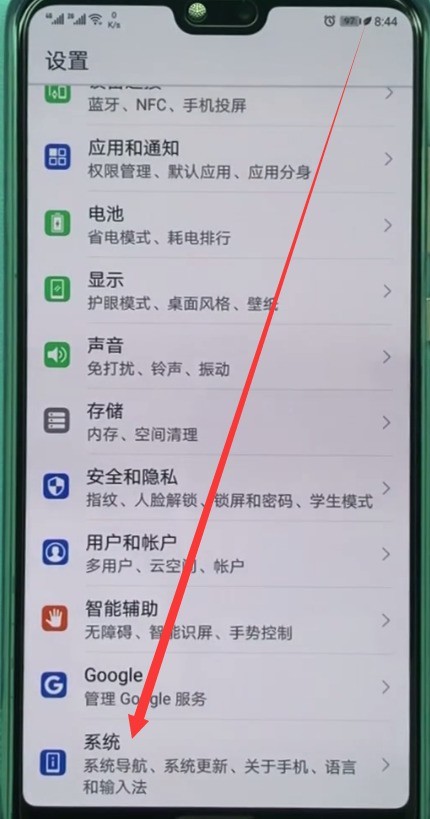
2. [시스템 업데이트]를 클릭하세요.
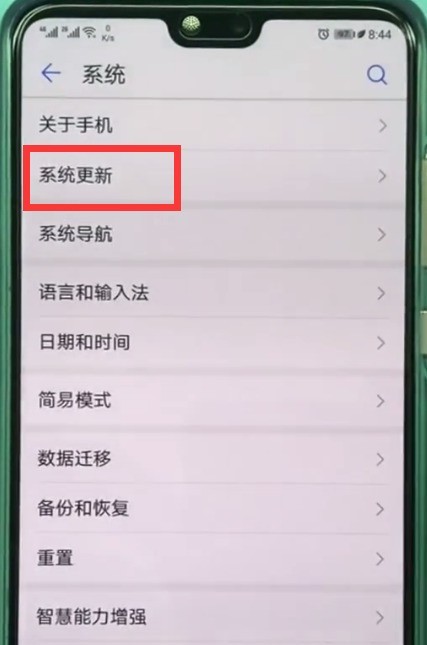
3. 아래와 같이 페이지에 진입하신 후, 오른쪽 상단에 있는 점 3개 아이콘을 클릭하세요.
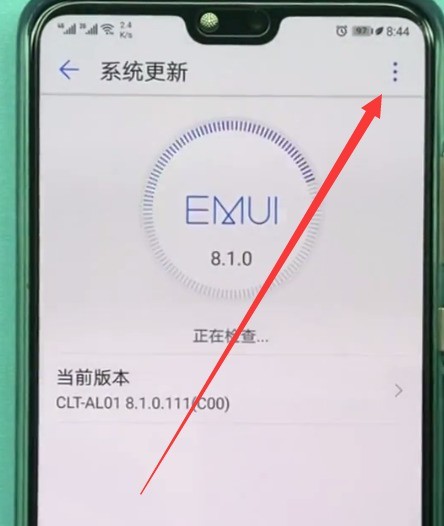
4. [업데이트 설정]을 클릭하세요.
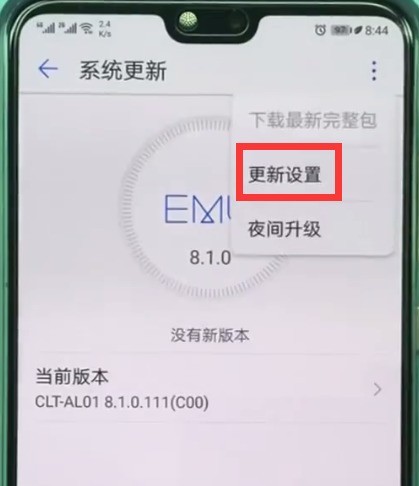
5. 그런 다음 [WLAN 환경 자동 다운로드] 스위치를 끄면 아래 그림과 같이 꺼지므로 시스템이 자동으로 업데이트되지 않습니다.
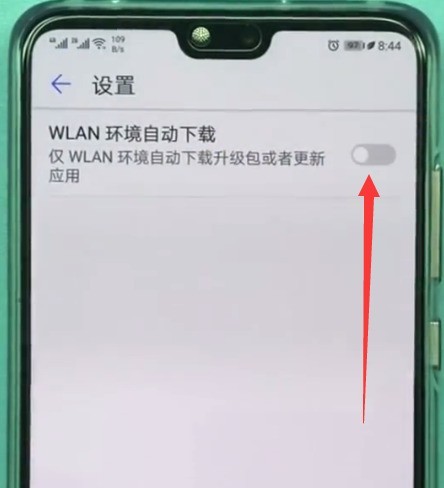
위 내용은 Huawei P20에서 자동 시스템 업데이트를 끄는 방법의 상세 내용입니다. 자세한 내용은 PHP 중국어 웹사이트의 기타 관련 기사를 참조하세요!

핫 AI 도구

Undresser.AI Undress
사실적인 누드 사진을 만들기 위한 AI 기반 앱

AI Clothes Remover
사진에서 옷을 제거하는 온라인 AI 도구입니다.

Undress AI Tool
무료로 이미지를 벗다

Clothoff.io
AI 옷 제거제

AI Hentai Generator
AI Hentai를 무료로 생성하십시오.

인기 기사

뜨거운 도구

메모장++7.3.1
사용하기 쉬운 무료 코드 편집기

SublimeText3 중국어 버전
중국어 버전, 사용하기 매우 쉽습니다.

스튜디오 13.0.1 보내기
강력한 PHP 통합 개발 환경

드림위버 CS6
시각적 웹 개발 도구

SublimeText3 Mac 버전
신 수준의 코드 편집 소프트웨어(SublimeText3)

뜨거운 주제
 7532
7532
 15
15
 1379
1379
 52
52
 82
82
 11
11
 55
55
 19
19
 21
21
 84
84
 Huawei P20에서 배터리 비율을 표시하는 방법
Mar 22, 2024 pm 08:40 PM
Huawei P20에서 배터리 비율을 표시하는 방법
Mar 22, 2024 pm 08:40 PM
1. 바탕 화면에서 [설정]을 찾아 클릭하여 엽니다. 2. 아래로 당겨서 클릭하여 [앱 및 알림]으로 들어갑니다. 3. [알림 및 상태 표시줄 설정]을 클릭하세요. 4. [배터리 비율 표시 모드]를 클릭하세요. 팝업 옵션에서 [배터리 아이콘 내부] 또는 [배터리 아이콘 외부]를 선택하면 배터리 아이콘 외부 표시가 더 명확해져야 할 것 같습니다.
 Huawei P20에서 자동 시스템 업데이트를 끄는 방법
Mar 23, 2024 am 08:31 AM
Huawei P20에서 자동 시스템 업데이트를 끄는 방법
Mar 23, 2024 am 08:31 AM
1. 휴대폰 바탕 화면에서 클릭하여 [설정]으로 들어간 후 풀다운하고 마지막 열에서 [시스템]을 클릭합니다. 2. [시스템 업데이트]를 클릭하세요. 3. 아래와 같이 페이지에 진입한 후, 우측 상단의 점 3개 아이콘을 클릭하세요. 4. [업데이트 설정]을 클릭하세요. 5. 그런 다음 [WLAN 환경 자동 다운로드] 스위치를 끄기를 클릭하면 아래 그림과 같이 꺼지므로 시스템이 자동으로 업데이트되지 않습니다.
 Honor Play에서 자동 시스템 업데이트를 끄는 자세한 방법
Mar 28, 2024 pm 05:56 PM
Honor Play에서 자동 시스템 업데이트를 끄는 자세한 방법
Mar 28, 2024 pm 05:56 PM
1. 휴대폰 바탕화면에서 [설정]을 찾아 클릭하여 엽니다. 2. 아래로 당겨서 클릭하여 [보안 및 개인정보 보호]로 들어갑니다. 3. 첫 번째 열에서 [보안 업데이트]를 클릭하세요. 4. 다음 페이지에 진입한 후, 우측 상단의 점 3개 아이콘을 클릭하세요. 5. [업데이트 설정]을 클릭하세요. 6. [WLAN 환경에서 자동 다운로드] 오른쪽에 있는 스위치를 클릭하면 자동 시스템 업데이트가 꺼집니다.
 Huawei P20에서 시간을 설정하는 자세한 단계
Mar 22, 2024 pm 05:50 PM
Huawei P20에서 시간을 설정하는 자세한 단계
Mar 22, 2024 pm 05:50 PM
1. Huawei P20 휴대폰의 바탕화면을 열고 [설정]을 클릭하세요. 2. 스크롤을 맨 아래로 내려 [시스템]을 클릭하세요. 3. [날짜 및 시간]을 클릭하세요. 4. 그러면 아래와 같은 페이지로 들어가게 됩니다. 일반적으로 [날짜 및 시간 자동 결정] 스위치가 켜져 있으므로 클릭하여 다음 날짜 및 시간을 수정할 수 없으므로 먼저 [날짜 및 시간 자동 결정]을 클릭하여 끄십시오. 및 시간] 스위치. 5. 아래 그림과 같이 종료 후 [날짜]와 [시간]을 클릭하여 수정하고, [시간]을 클릭합니다. 6. 시간을 조정한 후 [확인]을 클릭하면 수정이 완료됩니다.
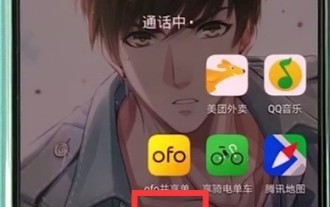 Huawei P20에서 플로팅 볼을 여는 방법
Mar 23, 2024 am 08:50 AM
Huawei P20에서 플로팅 볼을 여는 방법
Mar 23, 2024 am 08:50 AM
1. 휴대폰 바탕화면에서 [설정]을 클릭하여 엽니다. 2. 스크롤을 맨 아래로 내려 [시스템]을 클릭하세요. 3. 클릭하여 [시스템 탐색]을 엽니다. 4. 아래 그림과 같이 [Suspended Navigation]을 클릭합니다. 5. [Suspended Navigation] 스위치를 클릭하여 켜서 플로팅 볼을 엽니다.
 Huawei P20에서 확대/축소 제스처를 활성화하는 자세한 단계
Mar 23, 2024 pm 04:01 PM
Huawei P20에서 확대/축소 제스처를 활성화하는 자세한 단계
Mar 23, 2024 pm 04:01 PM
1. 바탕화면에서 [설정]을 클릭하세요. 2. [지능형 지원]을 찾아 클릭하여 [지능형 지원]을 엽니다. 3. 클릭하여 [접근성]을 엽니다. 4. 여기에 [확대 제스처]가 표시됩니다. 클릭하여 들어갑니다. 5. 켜짐 상태는 아래 그림과 같이 확대 동작 오른쪽에 있는 스위치를 켜주세요. 연 후 화면을 세 번 탭하면 화면이 확대되고 다시 화면을 세 번 탭하면 돌아갑니다.
 Microsoft는 더 많은 컴퓨터에 대해 win10 21h1을 자동으로 업데이트합니다!
Feb 10, 2024 pm 11:48 PM
Microsoft는 더 많은 컴퓨터에 대해 win10 21h1을 자동으로 업데이트합니다!
Feb 10, 2024 pm 11:48 PM
win1123H2가 곧 출시될 예정이며, 많은 win10 사용자들은 언제 win10 시스템의 업데이트와 서비스가 중단될지 걱정하고 있습니다. 그러나 이전 뉴스에 따르면 win10은 2025년까지 업데이트될 예정이며 최근 Microsoft는 win1021h1 업데이트를 더 많은 컴퓨터에 푸시했습니다. 이는 win10 시스템이 계속 업데이트 지원을 유지할 것이라는 의미이므로 사용자는 크게 걱정할 필요가 없습니다. . 1. 마이크로소프트는 최근 최신 시스템인 win11 시스템의 업데이트 속도가 느리다고 밝혔습니다. 2. 시스템을 배우고 가능한 하드웨어 및 설정 조합 문제를 확인해야 하기 때문입니다. 3. 오늘 Microsoft는 안정적인 시스템 플랫폼을 제공하기 위해 win1012h1 버전을 업데이트하는 장치를 추가한다고 공식적으로 밝혔습니다. 4. 또한,
 Huawei P20에서 음성 어시스턴트를 여는 기본 단계
Mar 28, 2024 pm 05:51 PM
Huawei P20에서 음성 어시스턴트를 여는 기본 단계
Mar 28, 2024 pm 05:51 PM
1. 홈 버튼을 길게 누른 후 위로 밉니다. 2. 아래 그림과 같이 중앙에 나타나는 마이크 버튼으로 슬라이드합니다. 3. 그런 다음 음성 지원을 사용할 수 있습니다. 음성 지원을 사용하여 많은 작업을 완료해야 할 경우 홈을 클릭하면 됩니다.




